Oplossing: het apparaat is niet gereed op Windows 7, 8 en 10
De foutmelding ' Het apparaat is niet gereed ' treedt op wanneer u bestanden op uw externe harde schijf probeert te openen. Dit gebeurt voornamelijk wanneer het externe apparaat een hardwarefout heeft ondervonden of de schijf leeg is of niet is geformatteerd.
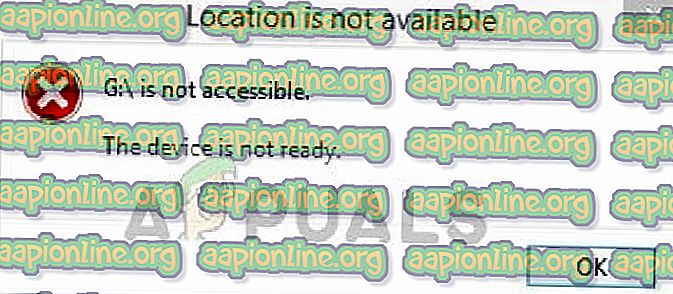
Deze fout kan ook optreden vanwege externe redenen, zoals verbindingsproblemen (wanneer de externe schijf niet correct is aangesloten), beschadigd apparaat (de schijf is beschadigd of fysiek beschadigd waardoor de computer geen verbinding kan maken), compatibiliteitsproblemen (soms harde schijf is niet compatibel met het besturingssysteem), en vanwege systeembestandschade (systeembestanden die verantwoordelijk zijn voor het verbinden met de schijf). We zullen alle mogelijke oplossingen doorlopen en proberen deze fout op te lossen.
Hoe op te lossen Het apparaat is niet gereed
- Flash Drive zegt: 'Het apparaat is niet gereed': deze fout geeft aan dat het opslagapparaat een flashdrive of een USB-stick is en dat het systeem er geen verbinding mee kan maken.
- Virtual Disk Manager zegt: 'Het apparaat is niet gereed': deze situatie doet zich voor wanneer u geen toegang hebt tot uw apparaat via de virtuele schijfbeheerder. Dit gebeurt waarschijnlijk wanneer de juiste machtigingen niet aanwezig zijn of er een probleem is met het in kaart brengen van de schijven tussen het besturingssysteem en de VM-manager.
- Interne HDD toont 'Het apparaat is niet gereed': deze voorwaarde verwijst naar de situatie waarin de fout niet op een externe harde schijf wordt gegenereerd, maar op een intern aangesloten HDD.
Oplossing 1: verbinding en hardware controleren
Voordat u doorgaat naar softwaremethoden, moet u controleren of de harde schijf inderdaad correct is aangesloten zonder fouten en of de SATA-kabel zonder problemen correct werkt.
Om te diagnosticeren of uw harde schijf correct werkt en het probleem alleen bij de computer ligt, moet u proberen de harde schijf op een andere computer aan te sluiten en te controleren. Als de fout er ook in voorkomt, probeer dan de verbindingskabel te vervangen en probeer opnieuw verbinding te maken.
Als u een externe harde schijf gebruikt, moet u controleren of de verbindingsdraad correct is aangesloten op de verbindingspoort en goed werkt.
Oplossing 2: een Check Disk Scan uitvoeren
Als uw harde schijf correct is aangesloten, maar nog steeds de fout geeft die wordt besproken, moet u overwegen een schijfcontrolescan uit te voeren. Er zijn gevallen waarin de externe schijf beschadigd raakt of slechte sectoren bevat. Dit geeft het systeem geen goede toegang tot de harde schijf en veroorzaakt dus de foutmelding. We zullen proberen het hulpprogramma Schijfcontrole uit te voeren in de hoop eventuele problemen te verhelpen.
- Druk op Windows + S, typ " opdrachtprompt " in het dialoogvenster, klik met de rechtermuisknop op de toepassing en selecteer "Als administrator uitvoeren".
- Voer in de opdrachtprompt de volgende opdracht uit. U kunt de stationsletter aanpassen aan uw eigen vereisten. In dit geval is de schijfletter 'G'.
chkdsk g: / r chkdsk g: / f
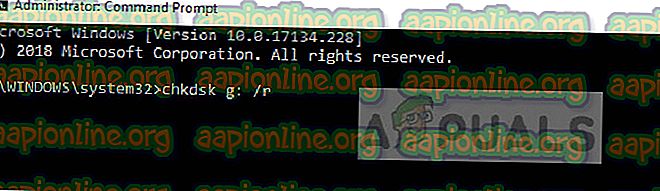
- Wacht nu tot het controleschijfproces volledig is voltooid. Dit kan enige tijd duren, afhankelijk van de grootte van uw schijf en de opgeslagen gegevens.
- Nadat de schijf is gerepareerd en gerepareerd, start u uw computer opnieuw op en probeert u deze opnieuw te openen.
Oplossing 3: stationsletter wijzigen
Als de fout nog steeds niet verdwijnt, kunnen we proberen de stationsletter te wijzigen. Elke stationsletter wordt geïdentificeerd door een unieke stationsletter die ook het navigatiepad van het hoofdsysteem definieert. Er zijn verschillende gevallen waarin de stationsletter conflicteert met een andere die al door het systeem is gereserveerd. We zullen proberen de stationsletter te wijzigen en controleren of dit het probleem oplost.
- Druk op Windows + R, typ " diskmgmt. msc ”in het dialoogvenster en druk op Enter.
- Klik in schijfbeheer met de rechtermuisknop op uw schijf en selecteer " Stationsletter en paden wijzigen ".
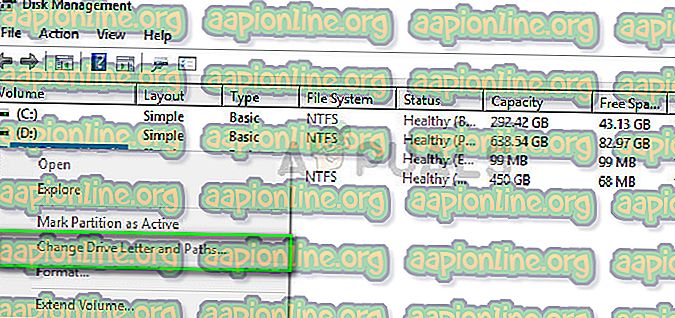
- Klik op de knop Wijzigen en selecteer een andere stationsletter in de lijst.
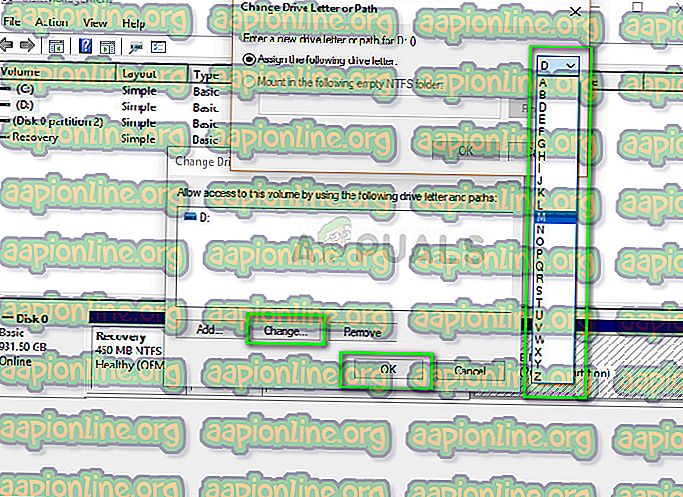
- Nadat u de stationsletter hebt gewijzigd, koppelt u de externe schijf los en controleert u opnieuw of u er zonder problemen toegang toe kunt krijgen.
Oplossing 4: probleemoplosser voor hardware en apparaten
Windows heeft een ingebouwde probleemoplosser voor hardware en apparaten die eventuele afwijkingen in de hardware detecteert die op uw computer is aangesloten en deze probeert op te lossen. In het geval dat de externe harde schijf niet goed toegankelijk is, kan de probleemoplosser controleren op slechte registerwaarden en eventuele controllers repareren die niet goed werken.
- Druk op Windows + R, typ " configuratiescherm " in het dialoogvenster en druk op Enter.
- Klik in het configuratiescherm op Grote pictogrammen rechtsboven in het scherm en klik op
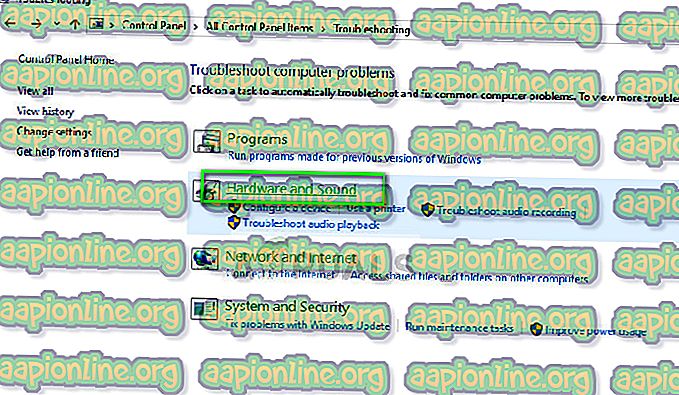
- Klik nu op Hardware en geluiden en selecteer op de volgende pagina Hardware en apparaten . Laat de probleemoplosser nu alle taken uitvoeren en de fix toepassen als deze wordt gepresenteerd.
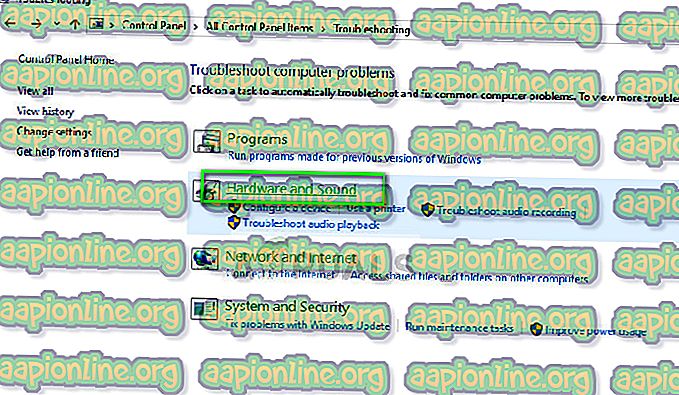
- Start de computer opnieuw op na het repareren en controleer of u zonder problemen toegang hebt tot de schijf.
Naast de hierboven genoemde oplossingen, kunt u ook de onderstaande oplossingen proberen:
- Controleer op programma's die al toegang hebben tot de schijf. Als de schijf bezet is, wordt mogelijk de fout weergegeven.
- U kunt proberen de stuurprogramma's voor de USB-controller opnieuw te installeren . Als de stuurprogramma's van de controller corrupt of verouderd zijn, kan dit de fout veroorzaken.
- Zorg ervoor dat Windows is bijgewerkt naar de nieuwste build.
- Voer een SFC-scan uit en controleer op beschadigingen in het register.
- Probeer de schijf aan te sluiten op een andere computer en controleer de fout daar.
- Voer een systeemherstel uit . Dit moet als een laatste redmiddel worden beschouwd. Als al het andere faalt, betekent dit waarschijnlijk dat er een probleem is met uw Windows. Als het laatste systeemherstel het probleem niet ook oplost, kunt u ook een nieuwe installatie overwegen.



